외장하드를 구매하려다가 그냥 만들어 써보자는 생각으로 SSD와 케이스를 구매해서 만들어 봤습니다. 직접 만들어 보면 진짜 간단합니다. 그냥 만들 케이스를 선택하고 거기에 맞는 SSD를 연결해서 디스크를 열어주기만 하면 됩니다. 제가 한 방법으로 설면드릴게요.
저는 케이스는 NEXT 제품 중에서 2.5형 SSD 하드케이스를 구매했고요. 연결선은 USB 3.0 제품을 선택했습니다. C-타입을 선택할 수도 있기 때문에 노트북이나 PC 환경이 어떤 선을 사용하는지에 따라 맞는 제품을 선택하세요.
지금 가격을 확인해보니깐 NEXT 2.5형 SSD 하드케이스 6,730원에 팔고 있습니다.
SSD는 WD사에 480기가 제품을 선택했고 가격은 75,000원에 구매했습니다.
총 8만 원 정도가 들었습니다.



제품 특징으로
-플라스틱 재질의 가볍고 견고한 구조
-나사가 필요 없는 손쉬운 원터치 오픈
-분리형 어댑터 방식으로 유연한 사용 환경 제공
-고용량의 2.5형 SATA 1/2/3
-편리한 Hot Swap 방식

포장을 열면 나오는 하드케이스입니다.



여기에 SSD를 연결하면 됩니다.

USB3.0은 이렇게 파란색으로 되어 있습니다.

WD SATA SSD 480기가바이트 그린 제품입니다.



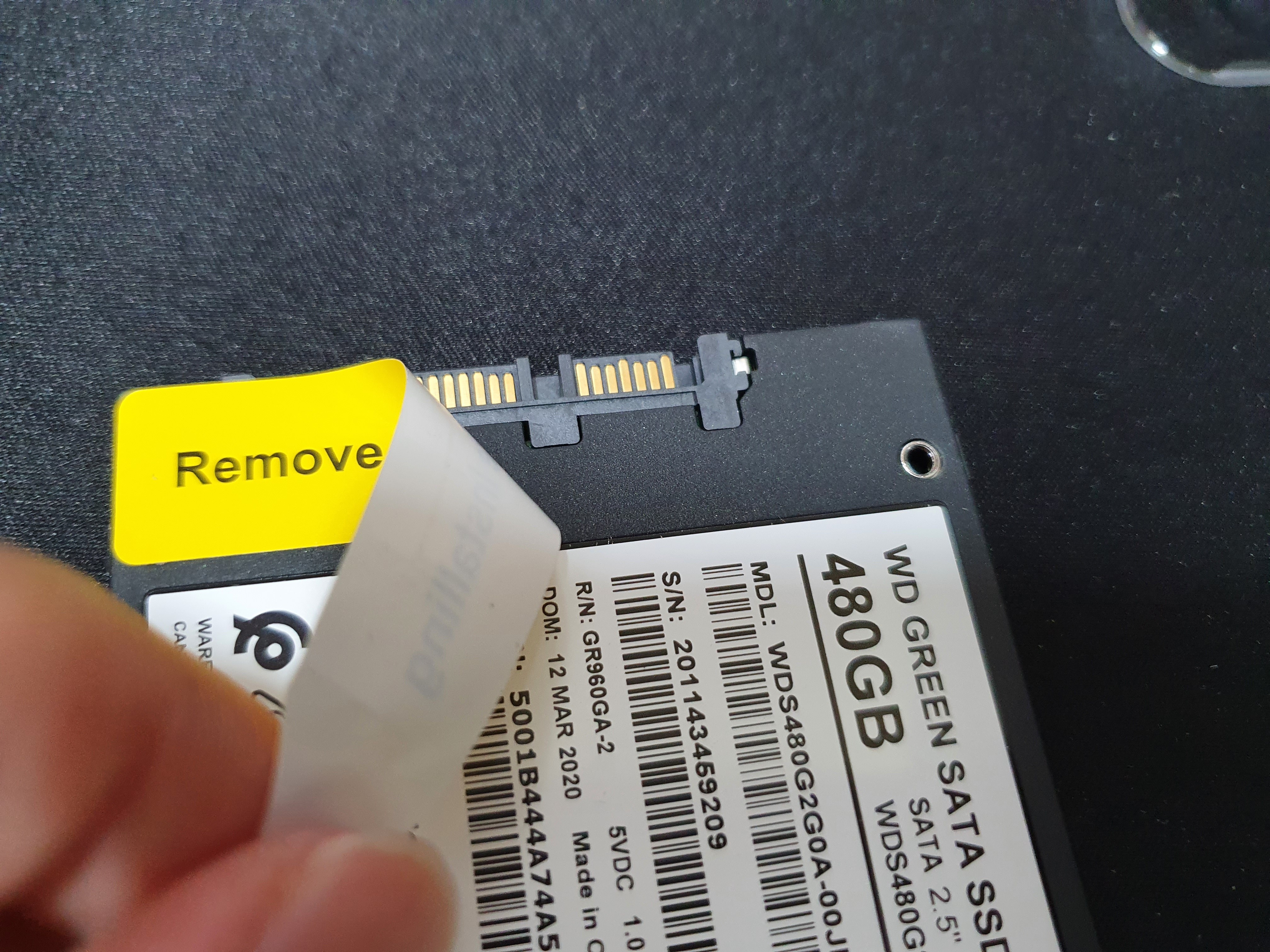
스티커를 제거해 주세요.

SSD를 하드케이스 연결선에 연결해주세요.

그리고 케이스에 넣어주면 끝입니다.

이렇게 하면 완성이 되는데요. 이걸 바로 사용할 수는 없습니다. 일단 컴퓨터에 연결해서 디스크를 열어주면 작업을 해야 합니다.
USB를 컴퓨터에 연결하고 [디스크 관리]를 열어주세요. 그리고 닫힌 디스크를 오른쪽 마우스를 눌러서 [파티션을 활성 파티션으로 표시]를 선택해서 디스크 네임을 정해주면 끝입니다. 이상 외장하드를 만드는 방법을 알아봤습니다. 활성화 방법은 아래 포스팅을 참고하세요.
👉SSD 하드디스크 처음 인식 하는 방법 (SSD 하드 인식 안될때)



